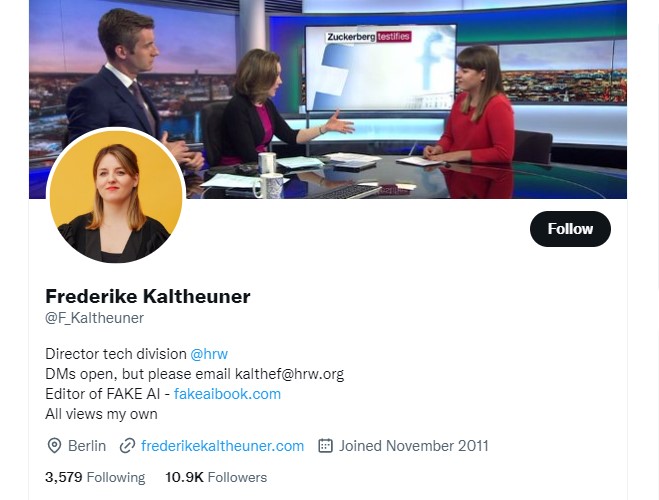Cara Mengatur VPN di Windows | Panduan Sederhana untuk 2024
Jika Anda khawatir tentang privasi dan keamanan online Anda, menggunakan VPN adalah cara yang bagus untuk melindungi diri Anda sendiri. VPN, atau jaringan pribadi virtual, mengenkripsi koneksi internet Anda dan merutekannya melalui server yang aman, sehingga jauh lebih sulit bagi siapa pun untuk memata-matai aktivitas online Anda. Pada artikel ini, kami akan menunjukkan cara mengatur VPN di Windows 10, langkah demi langkah.
Langkah 1: Pilih Penyedia VPN
Langkah pertama dalam menyiapkan VPN di Windows 10 adalah memilih penyedia VPN. Ada banyak penyedia VPN yang tersedia, masing-masing dengan fitur dan paket harganya sendiri. Berikut adalah lima penyedia VPN terkemuka dan mengapa mereka bagus untuk menyiapkan VPN di Windows 10:
- ExpressVPN: ExpressVPN adalah penyedia VPN populer yang menawarkan koneksi cepat dan andal, enkripsi kuat, dan aplikasi Windows yang ramah pengguna. Ini juga memiliki server di lebih dari 90 negara, menjadikannya pilihan tepat bagi pengguna yang perlu mengakses konten yang dibatasi secara geografis.
- NordVPN: NordVPN adalah penyedia VPN lain yang sangat dihormati yang menawarkan fitur keamanan luar biasa, termasuk enkripsi VPN ganda dan tombol pemutus. Ini juga memiliki jaringan server yang besar, dengan lebih dari 5.500 server di 59 negara.
- Surfshark: Surfshark adalah penyedia VPN baru yang dengan cepat mendapatkan popularitas karena harganya yang terjangkau dan koneksi simultan tanpa batas. Ini juga menawarkan enkripsi yang kuat dan kebijakan tanpa pencatatan. CyberGhost
- : CyberGhost adalah penyedia VPN ramah pengguna yang menawarkan koneksi cepat dan andal, dengan server di lebih dari 90 negara. Ini juga memiliki pemblokir iklan dan pemblokir malware bawaan.
- Akses Internet Pribadi: Akses Internet Pribadi adalah penyedia VPN yang sangat dapat dikonfigurasi yang menawarkan enkripsi kuat, tombol pemutus, dan kebijakan tanpa pencatatan. Ini juga memiliki jaringan server yang besar, dengan lebih dari 29.000 server di 77 negara.
Setelah Anda memilih penyedia VPN, Anda harus mendaftar akun dan mengunduh perangkat lunak VPN.
Langkah 2: Unduh dan Instal Perangkat Lunak VPN
Sebagian besar penyedia VPN menawarkan aplikasi Windows yang dapat Anda unduh dan instal di komputer Anda. Untuk mengunduh dan menginstal perangkat lunak VPN:
- Buka situs web penyedia VPN dan masuk ke akun Anda.
- Cari tautan unduhan untuk aplikasi Windows dan klik di atasnya.
- Ikuti petunjuk untuk mengunduh dan menginstal perangkat lunak.
Setelah perangkat lunak diinstal, Anda harus masuk menggunakan kredensial akun VPN Anda.
Langkah 3: Sambungkan ke Server VPN
Setelah Anda menginstal perangkat lunak VPN dan masuk, Anda dapat terhubung ke server VPN. Sebagian besar penyedia VPN memiliki daftar server yang dapat Anda pilih, biasanya diatur berdasarkan negara atau wilayah. Untuk menyambung ke server VPN:
- Buka perangkat lunak VPN.
- Pilih server dari daftar.
- Klik tombol "Hubungkan".
Setelah Anda terhubung ke server VPN, koneksi internet Anda akan dienkripsi dan dialihkan melalui server VPN. Anda dapat memverifikasi bahwa koneksi Anda aman dengan memeriksa alamat IP dan lokasi Anda menggunakan situs seperti WhatIsMyIP.com.
Langkah 4: Sesuaikan Pengaturan VPN Anda (Opsional)
Sebagian besar penyedia VPN menawarkan beberapa tingkat penyesuaian untuk perangkat lunak VPN mereka. Beberapa pengaturan umum yang mungkin ingin Anda sesuaikan meliputi:
- Protokol: Protokol adalah metode yang digunakan perangkat lunak VPN untuk mengenkripsi koneksi Anda. Sebagian besar penyedia VPN menawarkan beberapa protokol berbeda, termasuk OpenVPN, L2TP, dan PPTP. OpenVPN umumnya dianggap sebagai protokol yang paling aman dan andal, tetapi mungkin tidak tersedia di semua platform.
- Enkripsi: Tingkat enkripsi menentukan seberapa kuat enkripsi pada koneksi Anda. Sebagian besar penyedia VPN menggunakan enkripsi 256-bit, yang merupakan enkripsi terkuat yang tersedia. Namun, beberapa perangkat lama mungkin tidak mendukung tingkat enkripsi ini.
- Kill Switch: Tombol pemutus adalah fitur yang secara otomatis memutuskan koneksi internet Anda jika koneksi VPN terputus. Ini dapat mencegah alamat IP asli Anda terekspos jika koneksi VPN terputus. Split
- Tunneling: Split tunneling memungkinkan Anda memilih aplikasi atau situs web mana yang menggunakan koneksi VPN dan mana yang menggunakan koneksi internet biasa Anda. Ini dapat berguna jika Anda hanya ingin mengenkripsi jenis lalu lintas tertentu, seperti perbankan online atau berbagi file. Perlindungan
- Kebocoran DNS: Perlindungan kebocoran DNS memastikan bahwa permintaan DNS Anda dirutekan melalui server VPN dan bukan server DNS ISP Anda. Ini dapat mencegah alamat IP asli Anda terekspos jika koneksi VPN disusupi.
Langkah 5: Uji Koneksi
VPN Anda
Setelah Anda terhubung ke server VPN dan menyesuaikan pengaturan Anda (jika diinginkan), ada baiknya untuk menguji koneksi VPN Anda untuk memastikannya berfungsi seperti yang diharapkan. Berikut adalah beberapa hal yang dapat Anda lakukan untuk menguji koneksi VPN
Anda: Periksa alamat IP Anda- : Gunakan situs seperti WhatIsMyIP.com untuk memeriksa alamat IP dan lokasi Anda. Jika alamat IP dan lokasi Anda telah berubah agar sesuai dengan server VPN, maka koneksi VPN Anda berfungsi. Uji kecepatan internet Anda
- : Gunakan situs seperti Speedtest.net untuk menguji kecepatan internet Anda dengan dan tanpa koneksi VPN. Kecepatan internet Anda mungkin sedikit lebih lambat saat menggunakan VPN, tetapi seharusnya masih cukup cepat untuk sebagian besar aktivitas. Uji konten yang dibatasi secara geografis
- : Jika Anda menggunakan VPN untuk mengakses konten yang dibatasi secara geografis, seperti Netflix atau Hulu, pastikan Anda dapat mengakses konten yang Anda inginkan. Jika Anda mengalami masalah saat mengakses konten, coba beralih ke server VPN lain di negara atau wilayah yang sama.
Jika Anda mengalami masalah dengan koneksi VPN Anda, pastikan Anda telah mengikuti semua langkah dengan benar dan perangkat lunak VPN Anda sudah diperbarui. Anda mungkin juga ingin menghubungi dukungan pelanggan penyedia VPN Anda untuk mendapatkan bantuan.
FAQ
1. Bisakah saya mengatur VPN di Windows 10 tanpa menggunakan perangkat lunak pihak ketiga apa pun?
Ya, Windows 10 memiliki fungsionalitas VPN bawaan yang memungkinkan Anda mengatur dan mengonfigurasi koneksi VPN tanpa memerlukan perangkat lunak tambahan. Anda dapat mengakses pengaturan VPN dengan masuk ke menu "Pengaturan", memilih "Jaringan &; Internet," dan kemudian memilih tab "VPN". Dari sana, Anda dapat menambahkan koneksi VPN dan memasukkan detail yang diperlukan yang disediakan oleh penyedia layanan VPN Anda.
2. Informasi apa yang saya perlukan untuk menyiapkan VPN di Windows 10?
Untuk menyiapkan VPN di Windows 10, Anda memerlukan informasi berikut yang disediakan oleh penyedia layanan VPN Anda: alamat server VPN, jenis protokol VPN yang akan digunakan (seperti PPTP, L2TP/IPsec, atau OpenVPN), nama pengguna dan kata sandi VPN Anda (jika ada), dan pengaturan konfigurasi tambahan apa pun yang diperlukan oleh penyedia VPN.
3. Bagaimana saya bisa menguji apakah koneksi VPN saya berfungsi dengan benar di Windows 10?
Setelah menyiapkan koneksi VPN di Windows 10, Anda dapat menguji fungsinya dengan melakukan pemeriksaan alamat IP sederhana. Setelah terhubung ke VPN, buka browser web dan cari "apa alamat IP saya." Hasil pencarian harus menampilkan alamat IP yang diberikan kepada Anda oleh server VPN, bukan alamat IP asli Anda. Ini menunjukkan bahwa koneksi VPN Anda berfungsi dengan benar, dan lalu lintas internet Anda dialihkan melalui server VPN. Selain itu, Anda dapat mencoba mengakses konten atau situs web yang dibatasi secara geografis untuk memverifikasi apakah VPN berhasil melewati batasan.
Kesimpulan
Menyiapkan VPN di Windows 10 adalah proses yang relatif sederhana, tetapi penting untuk memilih penyedia VPN terkemuka dan menyesuaikan pengaturan Anda untuk memastikan bahwa aktivitas online Anda aman dan pribadi. Dengan mengikuti langkah-langkah yang diuraikan dalam artikel ini, Anda dapat mengatur VPN di komputer Windows 10 Anda dan menikmati manfaat dari koneksi internet yang lebih aman dan pribadi.
secara teratur untuk memastikannya berfungsi seperti yang diharapkan, dan jangan ragu untuk menghubungi dukungan pelanggan penyedia VPN Anda jika Anda mengalami masalah dengan koneksi Anda. Dengan sedikit usaha, Anda dapat menikmati banyak manfaat menggunakan VPN di komputer Windows 10 Anda.